e-Pomoc techniczna
Jak przenieść kartoteki towarów i usług z mikroSubiekta do Subiekta 123?
Program: Subiekt 123, mikroSubiekt
Kategoria: Komunikacja, Konfiguracja, Przeniesienie danych

Program mikroSUBIEKT dla Windows umożliwia eksport danych z różnym przeznaczeniem, do różnych plików. Eksport jest wykonywany przy wykorzystaniu formatu EDI++. Ten uniwersalny format został stworzony specjalnie na potrzeby systemów z pakietu Windows, jego rozszerzenie to EPP.
Uwaga! Należy sprawdzić, czy towary w programie mikroSubiekt posiadają różne nazwy, jeśli w systemie znajdują się dwa towary o takiej samej nazwie, należy zmienić jedną z nich na unikatową, w innym przypadku przeniesienie danych zakończy się błędem.
Wybranie opcji eksportu spowoduje uruchomienie kreatora, w którego oknach można ustalić szczegóły dotyczące eksportowanych danych. Należy pamiętać o tym, że nazwy eksportowanych kartotek towarów i usług powinny być unikalne. W celu przeniesienia kartotek towarów i usług należy:
1. Uruchomić mikroSubiekta i kliknąć górne menu System – Eksport danych.
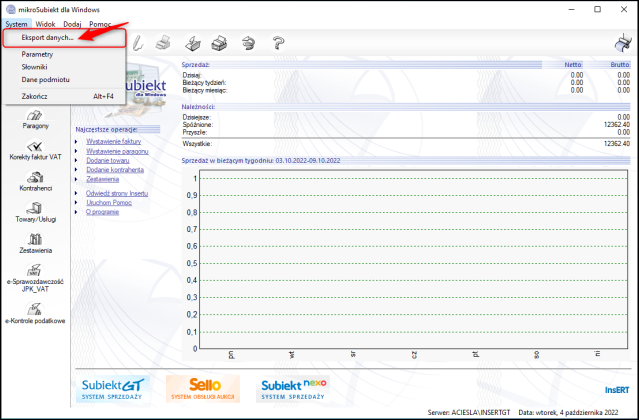
2. Wybrać zakres eksportowanych danych. W tym przypadku zaznaczyć opcję Inne dane.
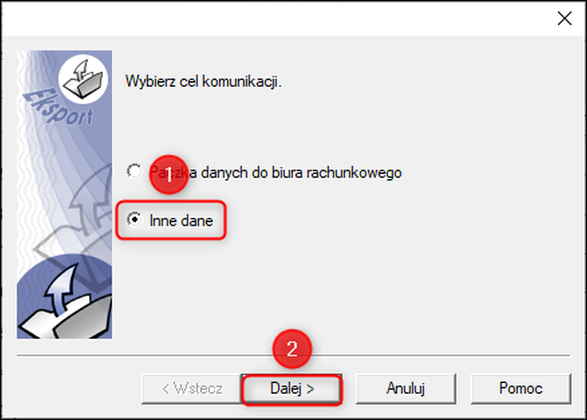
3. Zaznaczyć Towary i usługi.
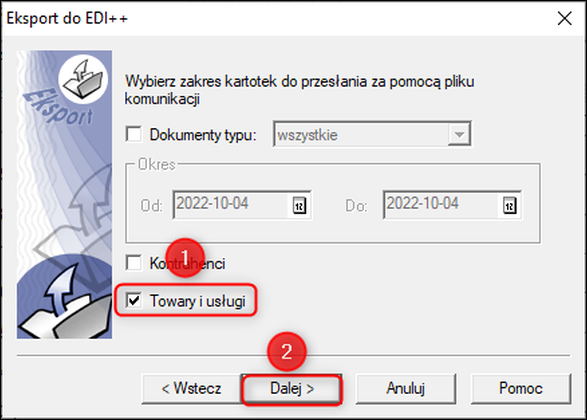
4. Wskazać lokalizację i nazwę pliku, do którego mają zostać wyeksportowane dane.
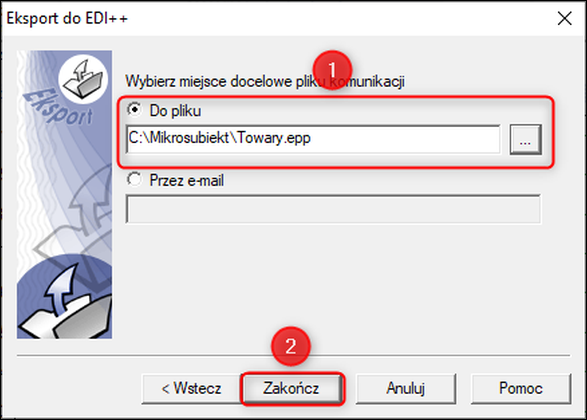
5. Po udanym wyeksportowaniu danych uruchomić aplikację Subiekt 123. W module Produkty rozwinąć opcje w prawym górnym rogu i wybrać Importuj z pliku.
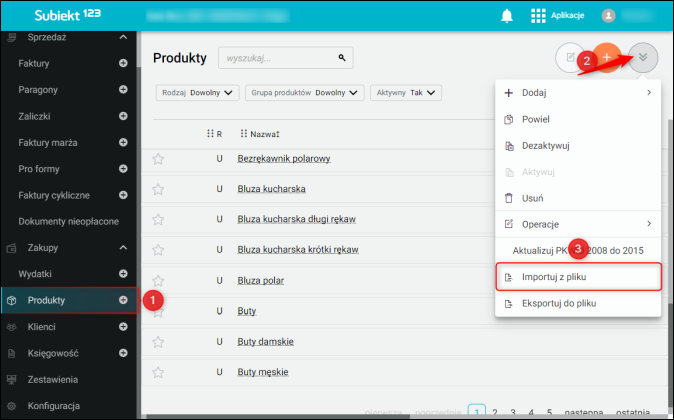
6. W nowym oknie wybrać plik z lokalizacji wskazanej w kroku 4, określić parametry importu, a następnie zatwierdzić przyciskiem Importuj.
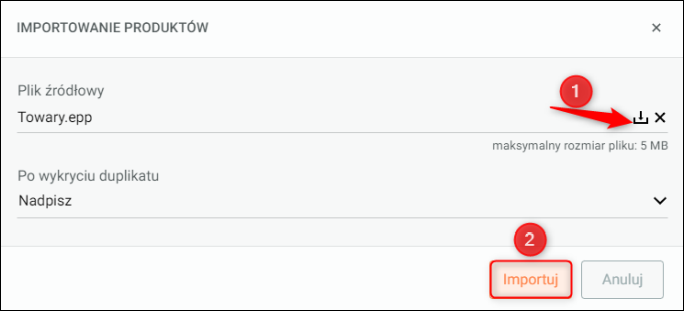
Artykuł należy do zbioru zagadnień e-Pomocy technicznej Przeniesienie danych z mikroSubiekta do Subiekta 123 za pomocą pliku komunikacji EDI++.



